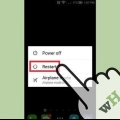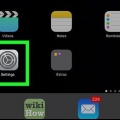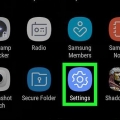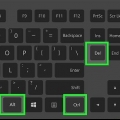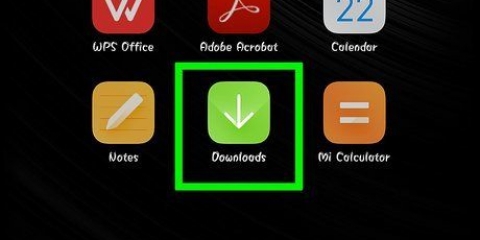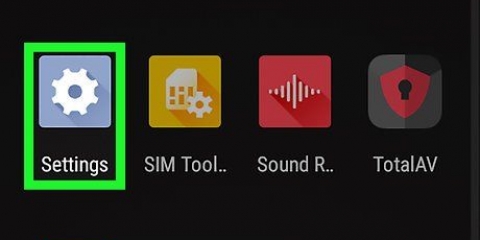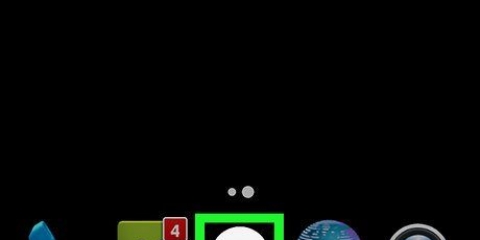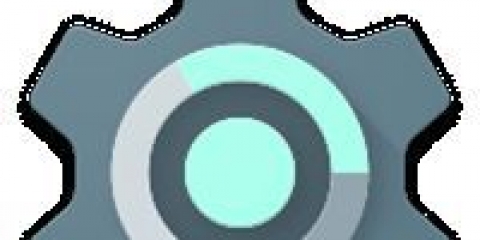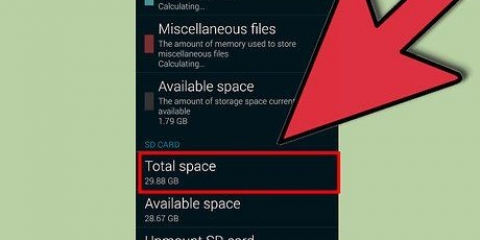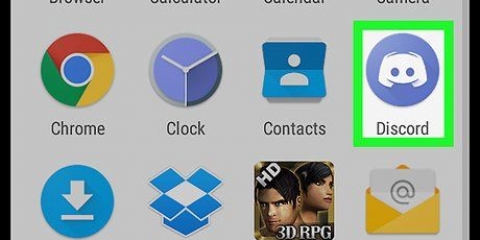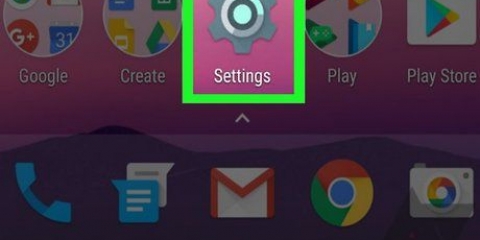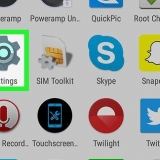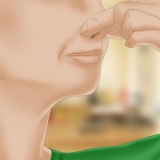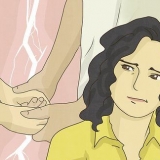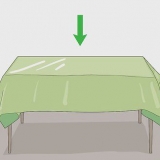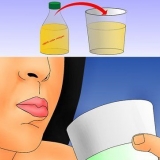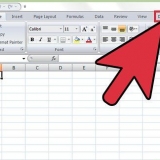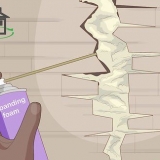Per eliminare le immagini, tocca l`immagine che desideri eliminare. Quindi tocca Eliminare nell`angolo in alto a destra. Prima di eliminare elementi per liberare spazio di archiviazione, eseguire il backup del dispositivo Android.





Controllo dello spazio di archiviazione sul tuo android
In generale, c`è una quantità limitata di memoria interna su cui installare le applicazioni Android, quindi dovresti essere consapevole di quanto spazio è disponibile sul tuo dispositivo. Dovresti anche tenere d`occhio la memoria esterna/scheda SD in modo da non rimanere senza spazio per foto, video e musica. Fortunatamente, è abbastanza facile controllare lo spazio di archiviazione su Android.
Passi

1. Apri il menu delle impostazioni. Questo ha un`icona che sembra un ingranaggio. Può essere trovato nel menu delle app.

2. ToccaConservazione. È nell`elenco dei risultati di ricerca sotto la barra di ricerca.
Se non vedi Memoria nel menu delle impostazioni, tocca l`icona della lente d`ingrandimento nell`angolo in alto a destra e digita Deposito nella barra di ricerca per cercare nel menu delle impostazioni del dispositivo il menu di archiviazione.

3. Controlla lo spazio di archiviazione totale e disponibile del tuo telefono. Nella parte superiore dello schermo, mostra la quantità totale di spazio di cui dispone il tuo dispositivo Android, la quantità totale di spazio utente/sistema attualmente in uso e la quantità totale di spazio disponibile sul tuo dispositivo Android.
La memoria del dispositivo Android è inoltre suddivisa in diverse sezioni di archiviazione in modo da poter vedere quanto spazio occupa ogni tipo di file sul tuo dispositivo.

4. Controllare lo spazio di archiviazione utilizzato dalle applicazioni. La quantità di spazio utilizzata dalle app è mostrata a destra di "App" nel menu di archiviazione. Tocca app o Applicazioni nel menu di archiviazione per visualizzare un elenco di app installate sul tuo dispositivo Android.
Per rimuovere le app non necessarie dal menu App, tocca la casella di controllo o il pulsante rotondo accanto a un`app nel menu App. Quindi tocca nell`angolo in alto a destra Eliminare.

5. Controlla lo spazio di archiviazione utilizzato da foto e immagini. La quantità di spazio di archiviazione utilizzata dalle foto sul telefono viene visualizzata a destra di "Immagini" o "Foto" nel menu di archiviazione. Tocca Fotografie o Immagini per visualizzare un elenco di tutte le immagini sul tuo dispositivo Android. Questo elencherà tutte le immagini sul tuo dispositivo Android.

6. Controlla lo spazio di archiviazione utilizzato dai video. La quantità di spazio di archiviazione utilizzata dai file video è mostrata a destra di "Video" nel menu di archiviazione. Tocca Video nel menu di archiviazione per visualizzare un elenco di video.
Per rimuovere i video indesiderati, tocca la casella di controllo o il pulsante rotondo accanto al video che non desideri conservare. Quindi tocca Eliminare nell`angolo in alto a destra.

7. Controlla la memoria utilizzata dai file audio. La quantità di memoria utilizzata dai file audio viene visualizzata accanto a "Audio" nel menu di archiviazione. Tocca Audio per visualizzare un elenco di tutti i file audio sul telefono.
Per eliminare i file audio sul telefono, tocca la casella di controllo o il pulsante rotondo accanto al file audio che non desideri conservare. Quindi tocca Eliminare nell`angolo in alto a destra.

8. Controllare lo spazio di archiviazione utilizzato dai documenti. La quantità di spazio di archiviazione utilizzata dai documenti è mostrata a destra di "Documenti" nel menu di archiviazione. Tocca Documenti per vedere quanto spazio viene utilizzato dai file dell`app. I documenti possono includere PDF, documenti di testo o salvare file con altre app.
Per eliminare i documenti nel menu Documenti, tocca la casella di controllo o il pulsante rotondo accanto ai file che desideri eliminare e tocca rimuovere nell`angolo in alto a destra.

9. Controlla lo spazio di archiviazione utilizzato dai dati memorizzati nella cache. Questa sezione elenca la quantità di spazio occupato dai file temporanei o dai dati memorizzati nella cache sul dispositivo. La quantità di dati utilizzati dai dati temporanei o memorizzati nella cache è mostrata a destra di questa sezione nel menu di archiviazione. Questi sono i dati che le tue app scaricano da Internet, come le immagini del profilo, e vengono archiviati temporaneamente in modo da non doverli scaricare di nuovo la prossima volta che sei online. Toccando la sezione "Dati memorizzati nella cache", ti verrà chiesto di cancellare la memoria cache. Toccare `OK` per cancellare la memoria, oppure toccare `Annulla` per tornare alla schermata Memoria dispositivo.
Su alcuni dispositivi questo potrebbe essere visualizzato come "Dati app". La quantità di dati dell`app viene mostrata accanto a ogni singola app nella sezione "Dati dell`app nel menu Archiviazione.".

10. Controllare lo spazio di archiviazione utilizzato da Altri file. La sezione "Altro" mostra la quantità di spazio di memoria utilizzato da altri file, come miniature e playlist. Toccando questa sezione si apre la schermata Altri file. Tocca le caselle di controllo nell`elenco per selezionare i file che desideri eliminare e tocca l`icona di eliminazione nell`angolo in alto a destra dello schermo per liberare spazio.
Questo non è disponibile su tutti i dispositivi Android.

11. Controlla la memoria della scheda esterna o SD, se ne hai una. Se sul telefono è installata una scheda SD, è possibile verificare l`utilizzo della memoria della scheda SD premendo scheda SD toccando nel menu di archiviazione. Verrà visualizzato un menu di archiviazione separato per la scheda SD. Puoi vedere la quantità totale di spazio sulla tua scheda SD, così come la quantità di spazio attualmente in uso e lo spazio disponibile sulla tua scheda SD.[Immagine: controlla la tua memoria sul tuo Android Passaggio 9.jpg|centro]]
Puoi anche controllare la quantità di spazio utilizzato dalle app nel menu Archiviazione per la scheda SD, eliminare immagini, video, file audio e documenti e file. Proprio come faresti con il menu di archiviazione interna sul tuo dispositivo Android.
Articoli sull'argomento "Controllo dello spazio di archiviazione sul tuo android"
Condividi sui social network:
Simile
Popolare